Co to jest nowoczesny host konfiguracyjny (setuphost.exe) w systemie Windows 10 i czy jest bezpieczny?
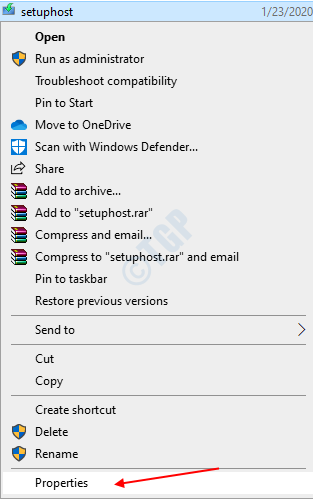
- 951
- 222
- Tomasz Szatkowski
Wszyscy wiemy, że w tle będzie dużo procesów. Ilekroć widzimy, że nasz system jest powolny, pierwszą rzeczą, którą sprawdzamy, jest menedżer zadań i aplikacje, które zużywają większość zasobów procesora. Następnie analizujemy te, które są wymagane i zamykamy te, które nie są wymagane. W tym procesie mogliśmy natknąć się na nowoczesny host konfiguracyjny lub konfigurację.exe i zastanawiałem się, czy jest to rzeczywiście wymagane.
W tym artykule zrozumiemy, czym jest nowoczesny host konfiguracji, a także zobacz, jak sprawdzić, czy jest to bezpieczne, czy nie.
Spis treści
- Jaki jest nowoczesny host konfiguracyjny w systemie Windows 10?
- Jak wiedzieć, czy jest bezpieczny, czy nie?
- Przydatne wskazówki dotyczące bezpieczeństwa
Jaki jest nowoczesny host konfiguracyjny w systemie Windows 10?
Nowoczesny host konfiguracyjny, znany również jako setuphost.EXE jest ważnym komponentem, który działa w tle, gdy Windows instaluje aktualizacje. Jest on automatycznie instalowany przez system operacyjny w Dysk lokalny (C :)/$ Windows.~ BT/źródła i jest nieaktywny. Ożywia tylko wtedy, gdy ma być zainstalowana aktualizacja systemu Windows.
Ilekroć ma zostać zainstalowana jakakolwiek główna lub mniejsza aktualizacja systemu Windows lub gdy Windows wersja ma zostać zaktualizowana lub obniżona, proces ten działa w tle i przygotowuje komputer do zainstalowania aktualizacji. Zwykle działa od 15 minut do pół godziny w zależności od obsługiwanego sprzętu i programów działających w systemie, a następnie zamyka się automatycznie.
Oczywiście usunięcie procesu utrudniałoby instalację aktualizacji. Dlatego powinniśmy upewnić się, że tego nie usuniemy. Nawet jeśli ten plik jest uszkodzony, instalacja aktualizacji i aktualizacji, obniżki nie byłyby możliwe w komputerze.
Jak wiedzieć, czy jest bezpieczny, czy nie?
Z lokalizacji pliku
Znajdź plik. Jest obecny w $ Windows.~ BT> Źródła w katalogu, w którym Windows 10 jest zainstalowany w systemie.
1. Kliknij prawym przyciskiem myszy aplikację hosta konfiguracyjnego. Wybierać Nieruchomości Z menu kontekstowego
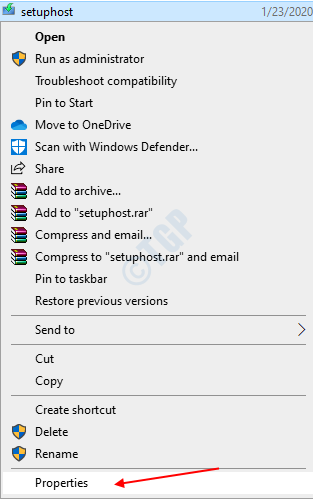
2. W pojawiającym się oknie, pod Ogólny Tab, sprawdź lokalizację
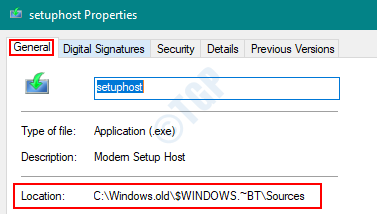
Jeśli lokalizacja zawiera $ Windows.~ BT> Źródła , powinno być bezpieczne.
Czas - sprawdź, kiedy proces będzie działał
Autentyczny nowoczesny host konfiguracyjny powinien uruchomić tylko wtedy, gdy są pewne aktualizacje systemu Windows do zainstalowania.Jeśli widzisz, że proces działa, gdy nie ma aktualizacji do zainstalowania, istnieje bardzo duża szansa, że nie jest bezpieczny i jest wirusem.
otwarty Ctrl+alt+esc klucze razem, aby otworzyć Menadżer zadań.
- Sprawdź, czy proces działa w tle
- Sprawdź, czy Windows miał jakieś najnowsze aktualizacje (Ustawienia -> Windows Update (w prawym górnym rogu) -> Wyświetl historię aktualizacji)
Autentyczność - sprawdź podpis i prawa autorskie pliku.
Ponieważ plik jest instalowany przez system Windows, powinien mieć Microsoft wspomniane w podpisie cyfrowym i prawach autorskich.
Aby zweryfikować to samo,
1. Otwórz plik z Dysk lokalny (C :)> $ Windows.~ BT> Źródła Lokalizacja
2. Kliknij prawym przyciskiem myszy na Seuphost.EXE AD Wybierz właściwości
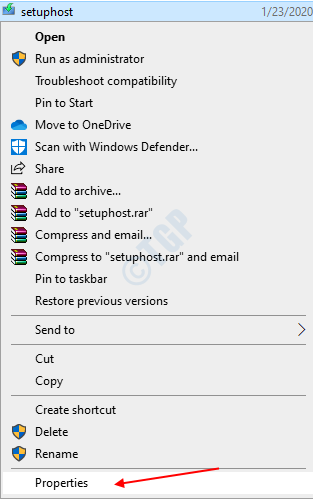
3. W oknie, pod Detale Tab, The Prawo autorskie powinien wspomnieć Microsoft
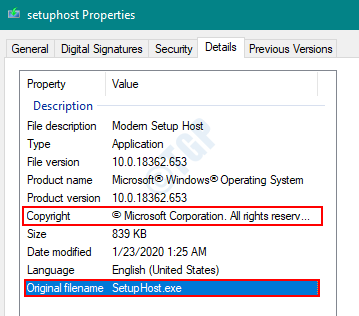
4. Pod Podpisy cyfrowe Tab, The Nazwa sygnatariusza powinien zawierać Microsoft
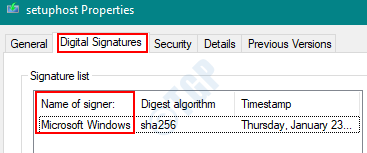
Przydatne wskazówki dotyczące bezpieczeństwa
- Nie usuwaj tego pliku.
- Windows instaluje ten plik automatycznie. Więc nie ma sensu pobierać setuphostu.plik exe z dowolnej strony internetowej innych firm lub nieoficjalnych źródeł. Te pliki mogą być uszkodzone.
- Jeśli zobaczysz, jak uruchomi się nowoczesny host konfiguracyjny, poczekaj, aż zostanie zamknięty samodzielnie. Możesz naprawić to za pomocą nowoczesnego hosta hosta o wysokim użyciu dysku w systemie Windows 10
Mam nadzieję, że to było pouczające! Dziękuję za przeczytanie.
- « Jak sprawić, by aplikacja kalkulator zawsze w systemie Windows 10
- Jak poznać całkowitą liczbę plików w katalogu w systemie Windows 10 /11 »

